一、web版postman入口
联系本站客服下载web版
在下载按钮之下还有一个标题“Postman on the web”(使用web版postman)
点击下方按钮“Try the Web Version”

进入web版 postman 的主页
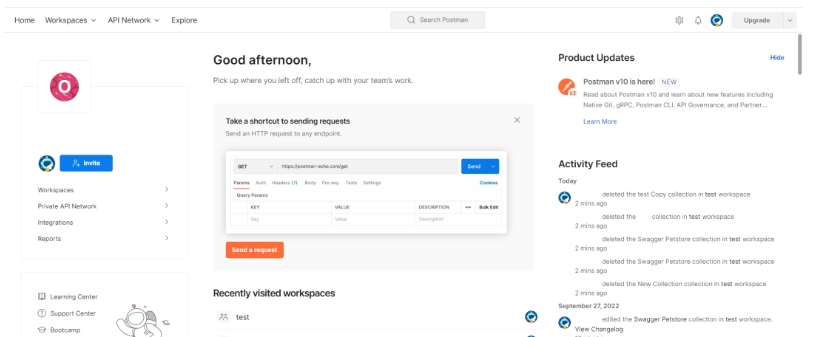
进入web版之后可以发现,在有登录账号的情况下,web也会同步账号下的相关数据。
二、界面对比
进入常用的工作区页面
下图的web版 postman
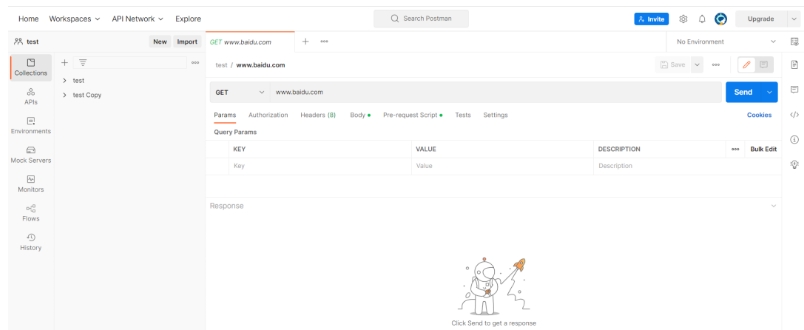
下图的pc版 postman
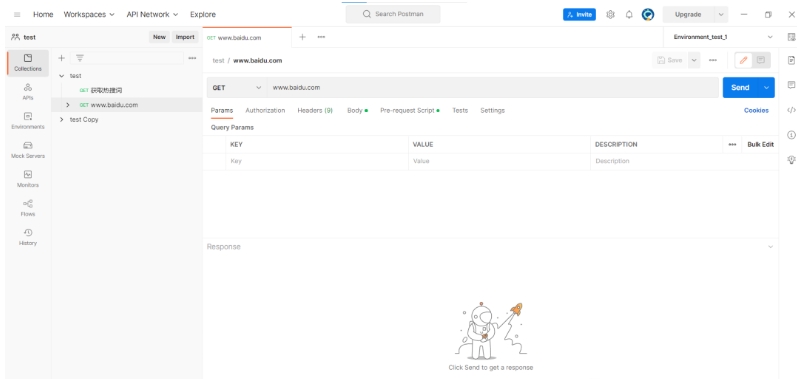
可以看到两端的界面可以说几乎是一模一样
这似乎是postman官方特意想要达到的效果,在几个版本以前,postman的界面还长这样:

因为界面几乎一样,所以在已有PC端使用经验的基础上,上手web端可以说是毫无难度。
三、web主要功能使用
1、创建接口,发送接口请求
创建接口
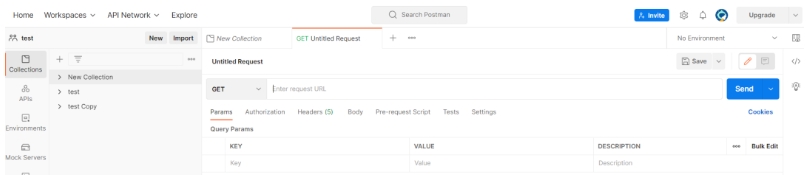
填写URL

设置请求头

设置请求参数
发送接口,查看接口返回值
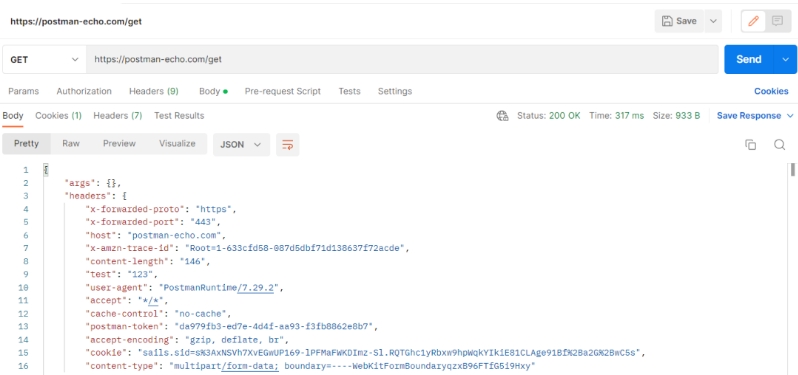
2、保存接口,导入导出接口
保存接口图片
导出接口
导出的接口直接通过浏览器下载
导入接口
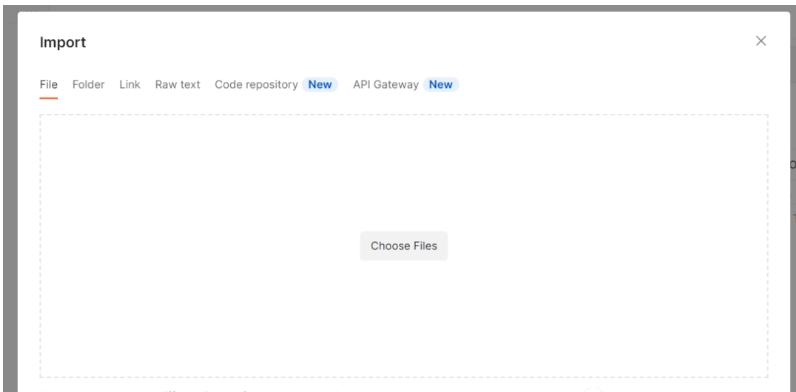
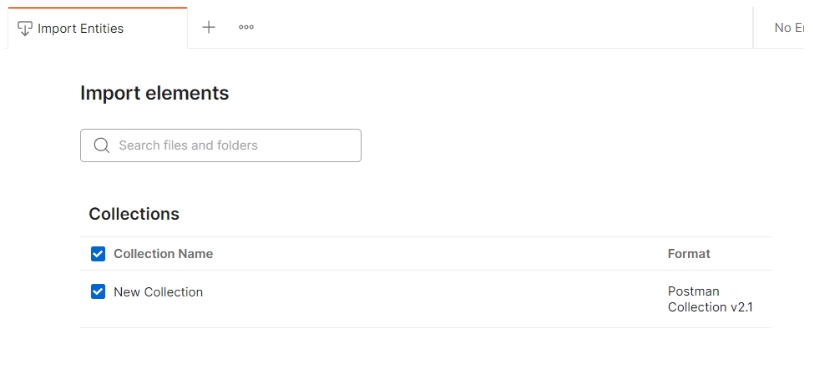
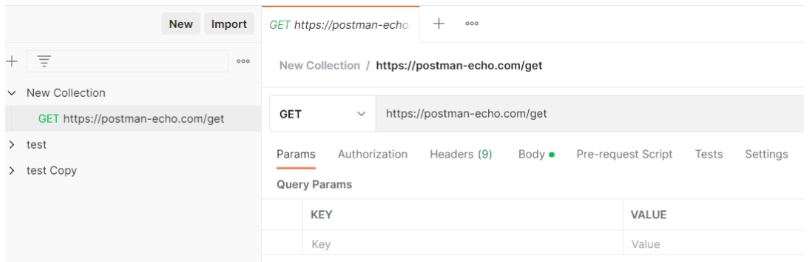
总体来说,基本功能体验下来,与PC版并无差别
四、运行速度对比
web版体验的过程中,不管是启动速度还是运行速度都会比PC版慢一些,特别是如果账号内的接口数据较多,web版的开始速度会大幅下降。
五、能否在移动设备上使用web版本postman
使用以下设备进行体验:
测试设备:iPad Air 5
iOS版本:15.6.1
打开经过一段时间的加载时候,打开了postman的web版本,
但比起电脑,平板的加载的时间较长
打开之后界面看起来一切正常

但进入到工作区之后,问题就出现了
点击已有接口、或新增接口,接口编辑区仍然处于空白状态,无法进行接口的相关工作
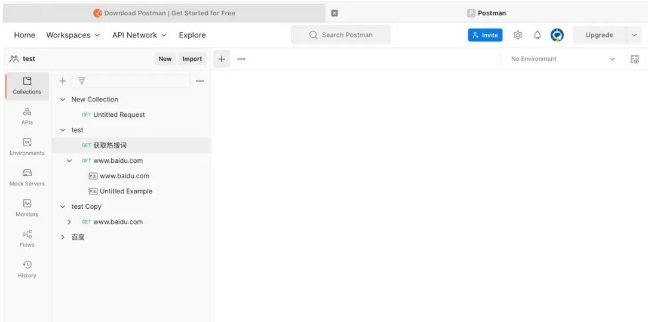
多尝试几次之后终于把接口编辑页打开了
试着请求接口,能够正常请求
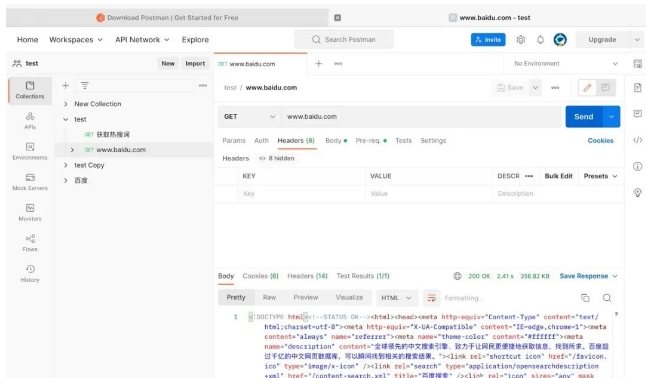
但失败的概率也很高
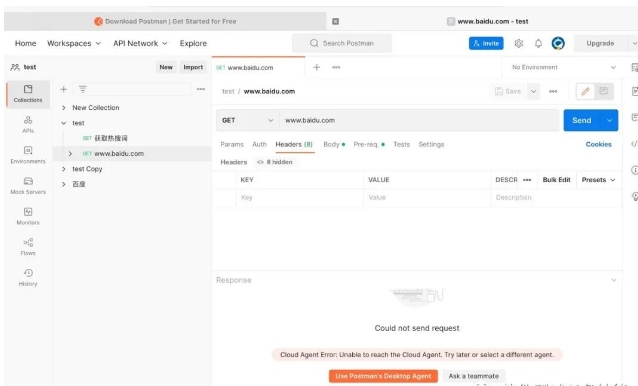
看来希望可以随时使用iPad排查接口请求问题的想法破灭(我在妄想什么= =)
所以到这里可以得出结论,在移动设备上使用web版本的postman暂时还不成熟,体验感也不是很好。
六、总结
web版的postman外观上与PC版本并无区别,所以可以轻松上手使用。
但在启动速度和运行速度上,web端存在一定的劣势。
并且对移动设备的支持还不成熟。
综上所述,web版适用于轻量使用的情况下,如果是重度使用,仍然还是PC版本更加适用。